Hoe Antimalware Service Executable te repareren
Gids Voor Probleemoplossing / / August 05, 2021
In Windows Taakbeheer ziet u mogelijk het proces met de naam "Uitvoerbaar bestand voor antimalwareservice". Meestal draait het op de achtergrond met een hoge CPU-belasting. Hier in deze handleiding zullen we de redenen en mogelijke stappen met u delen om Antimalware Service Executable te repareren. Het proces speelt een belangrijke rol in de Windows Defender-service die vooraf is geladen met Windows 10 OS.
Als u een Windows Defender-gebruiker bent, merkt u mogelijk af en toe dat dit proces op de achtergrond wordt uitgevoerd. Maar gelukkig kan het eenvoudig worden opgelost.
Als het "Antimalware Service Executable" actief is in de achtergrondprocessen, werkt uw pc mogelijk langzamer dan verwacht.
Wat is het uitvoerbare bestand van de antimalwareservice?
Als u Windows Defender gebruikt om uw pc / laptop als antivirussoftware te beveiligen, zult u het zien. Open gewoon Taakbeheer rechtstreeks vanuit de taakbalk of druk tegelijkertijd op Ctrl + Shift + Esc. Nu ziet u een achtergrondproces met de naam respectievelijk msmpeng.exe.
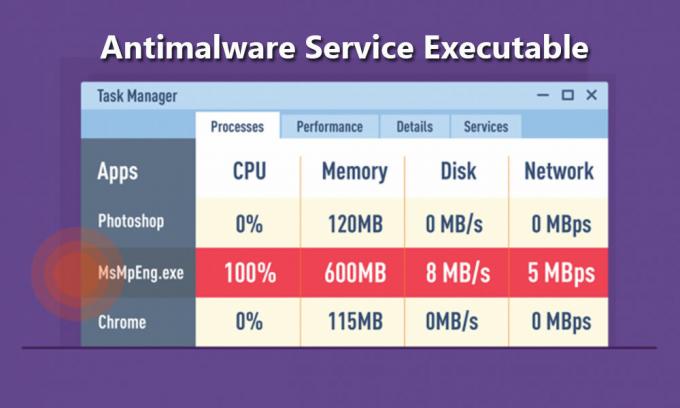
Moet lezen:Windows 10-wachtwoord vergeten? Gemakkelijke manier om het te resetten
Met dit proces kan de Windows Defender-tool uw pc continu controleren op mogelijke bedreigingen en eenvoudig real-time bescherming bieden tegen malware en cyberaanvallen. Dit vertraagt uw computer niet zo veel in vergelijking met andere antivirusprogramma's van derden. Het kan echter een enorme CPU-belasting vergen.
Stappen om het uitvoerbare bestand van de antimalwareservice uit te schakelen of te herstellen
Als u de Windows Defender-tool gebruikt, kunt u de scantijden voor de schijf instellen of de vereiste schijven scannen. Telkens wanneer het uw hele schijven diep scant, kan dit een hoger CPU-gebruik vergen. Maar als u het niet altijd op de achtergrond wilt uitvoeren, kunt u het ook uitschakelen.
Volg de onderstaande gids:
Voor Windows 10 OS: (32 bit & 64 bit)
- Open Instellingen menu> ga naar Update en beveiliging > selecteer Windows Defender en open het.
- Klik op het schildpictogram aan de linkerkant> ga naar Bescherming tegen virussen en bedreigingen instellingen.
- Nu kunt u het real-time bescherming en cloudgebaseerde bescherming.
- Je bent klaar. Genieten!
U kunt uw problemen of ervaringen met betrekking tot dit probleem opschrijven.
Subodh houdt ervan om inhoud te schrijven, of deze nu technisch gerelateerd is of iets anders. Na een jaar op een techblog te hebben geschreven, raakt hij er gepassioneerd over. Hij houdt van spelletjes spelen en naar muziek luisteren. Afgezien van bloggen, is hij verslavend voor de gaming-pc-builds en smartphonelekken.



